Hoe het cachegeheugen in Mozilla Firefox te wissen - Stapsgewijze instructies! Hoe de cache in de hersenen snel en voor altijd te wissen
- Hoe het cachegeheugen in Firefox te wissen
- Firefox automatisch cachegeheugen wissen
- Grote Cache Nadelen
- Hoe de cache in de hersenen te wissen? De belangrijkste manieren
- Automatisch wissen van cachegeheugen
- De cache in de browser wissen met behulp van programma's.
- Waarom de cache in Mozilla opschonen
- Cache spoelen
- Methode nummer 2
- We reinigen de cache met CCleaner
- Automatisch wissen van cache in Mosil
- Waarom hebben we een cache nodig?
- Waarom de cache wissen?
- Hoe het cachegeheugen in Firefox te wissen
- Automatische cache-spoeling in Firefox
- Browserinstellingen
- Hoe inhoud te bekijken
Veel gebruikers Mozilla Firefox in de loop van de tijd accumuleert een vrij grote geschiedenis van bezoeken aan verschillende sites, respectievelijk een cache, die op zijn beurt de browser verslechtert. Daarom denken velen erover om hiervan af te komen. Laten we de omvang van deze vraag nader toelichten.
Hoe het cachegeheugen in Firefox te wissen
De Firefox-cache bevindt zich op de volgende locatie - C: \ Gebruikers \ Uw Gebruikersnaam \ AppData \ Roaming \ Mozilla \ Firefox \ Profielen \ Uw Profiel \ Cache
Om het schoon te maken, moet u verschillende eenvoudige manipulaties uitvoeren. Overweeg het geval van Windows 7. nieuwe firefox De interface is een beetje veranderd, dus je kunt op verschillende manieren naar het instellingenmenu gaan:
- Druk op de Alt-toets, waarna de tabbladen boven aan de browser verschijnen en daar zoeken we naar de juiste - "Tools" en selecteer het item "Instellingen" erin
- Klik in de rechterbovenhoek op de contextmenuknop (een knop in de vorm van drie horizontale strepen) en klik vervolgens op het tandwiel “Instellingen”.
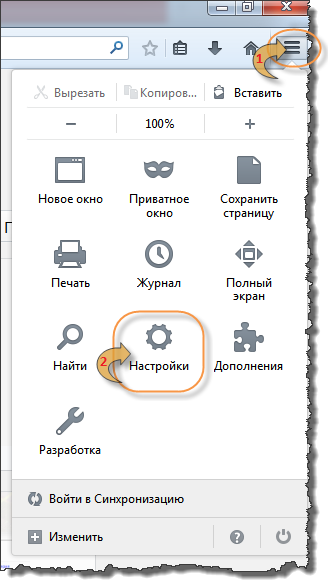
Nadat u dit hebt gedaan, wordt een venster met browserinstellingen voor u geopend.
Het blijft het geval voor kleine, ga in het venster dat wordt geopend naar het item 'Geavanceerd', selecteer vervolgens het tabblad 'Netwerk' en klik op de knop 'Nu wissen'.
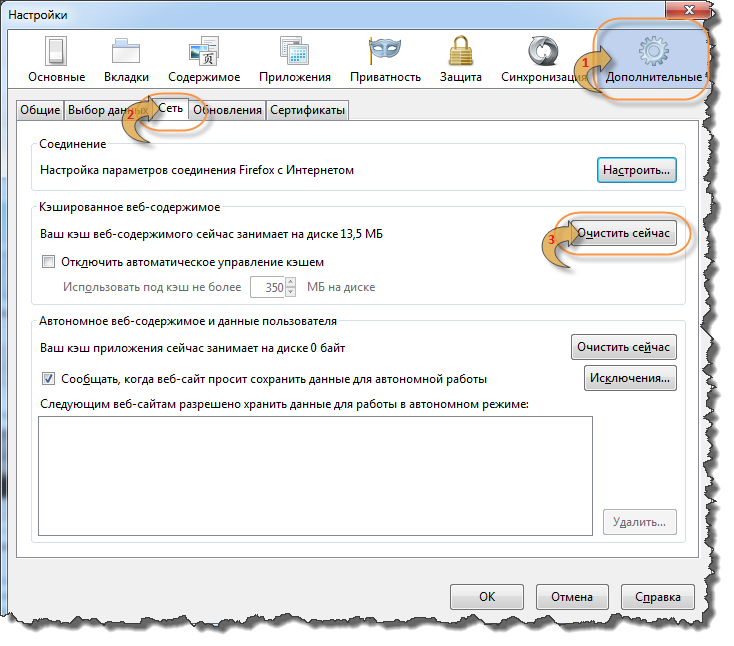
Dat is alles, de cache leegmaken. Mozilla-browser Firefox is voltooid.
Soms is het lui zijn om de cache in Firefox te wissen, hiervoor kunt u de automatische verwijdering configureren.
Firefox automatisch cachegeheugen wissen
Ga in hetzelfde instellingenvenster naar het item 'Privacy' en selecteer 'gebruikt uw instellingen voor geschiedenisopslag' in de vervolgkeuzelijst. Nadat u dit item hebt geselecteerd, hebt u aanvullende instellingen. Vink het vakje aan "Geschiedenis verwijderen bij afsluiten Firefox".
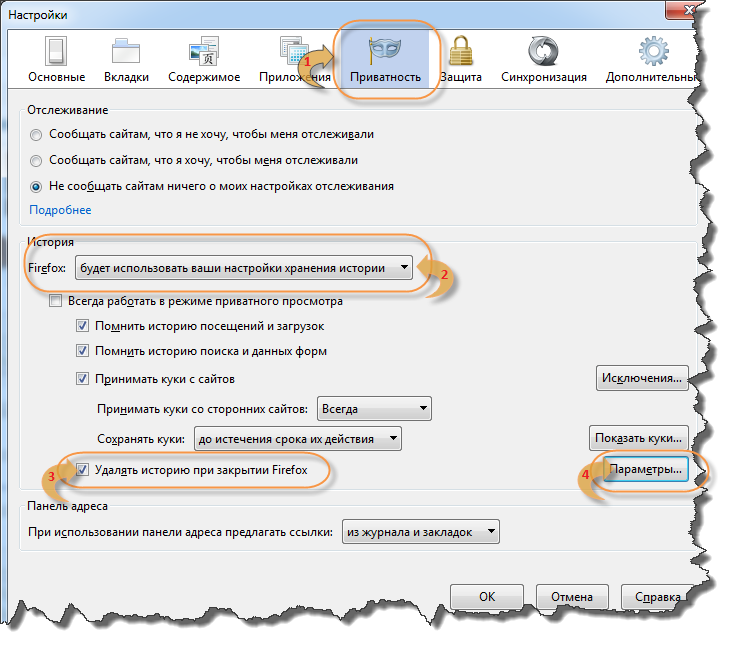
Daarna wordt de knop "Opties" actief, klik erop.
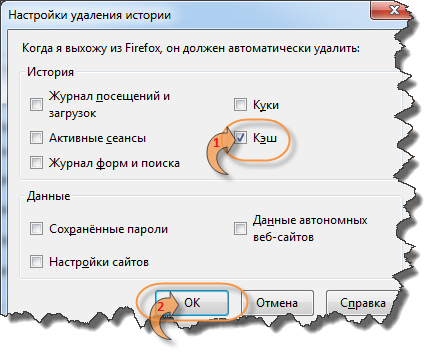
In dit venster moet u alleen het item "Cache" markeren en op "OK" klikken. Dat is alles, automatische cache verwijdering is geconfigureerd.
Interessant!
Om te zien wat er momenteel in de cache van uw Firefox staat, volstaat het om het volgende in de adresbalk te schrijven - about: cache .
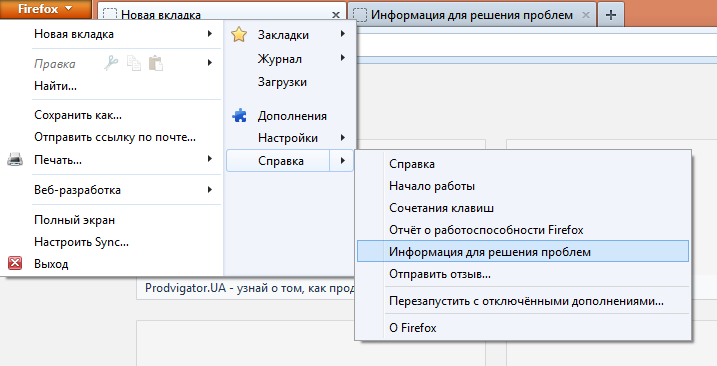 Hoe snel Mozilla Firefox browser in te stellen
Hoe snel Mozilla Firefox browser in te stellen
Cache is een van de manieren om het proces van gebruikers op internet te vergemakkelijken en te versnellen. Hashing is de creatie van backup Het document waarmee de gebruiker eerder heeft gewerkt. Zo wordt elke pagina van de site opgeslagen in systeemmap en bij herhaalde oproep van de browser. Dit betekent dat het downloaden van afzonderlijke pagina's geen extra internetverkeer vereist en dat de snelheid van werken met internet meerdere keren toeneemt.
Grote Cache Nadelen
Vanwege deze voordelen is cachegeheugen een integraal onderdeel geworden van de meeste programma's die onder Windows worden uitgevoerd. Standaard kent elk programma een specifieke grootte toe aan de map die is toegewezen aan de cache. Het grootste probleem van deze tool ligt in de grootte van de cachemap. Dus een grootte van meer dan 100 MB kan de browser en de computer als geheel aanzienlijk vertragen. In dit geval moet u de procedure voor het opschonen van de cache gebruiken. Volgende zal worden gegeven gedetailleerde instructies het cachegeheugen wissen in Mozilla Firefox.
Hoe de cache in de hersenen te wissen? De belangrijkste manieren
Er zijn verschillende manieren om het cachegeheugen in de hersenen te wissen. Ze zijn allemaal onderverdeeld in 3 soorten:
- Interne browserbronnen gebruiken
- met behulp van gereedschap besturingssysteem ;
- programma's van derden gebruiken.
Elk van deze opties varieert, afhankelijk van complexiteit en effectiviteit. Overweeg allereerst hoe u de cache in firefox kunt wissen met behulp van interne hulpmiddelen.
Het voorbeeld gebruikt versie 17.0.9
Open eerst het instellingenmenu voor deze browser. Klik hiervoor op het tabblad Extra en selecteer het item Instellingen.
Als gevolg hiervan hebben we een dialoogmenu met alle browserinstellingen. Ga naar het tabblad Geavanceerd.
Op dit tabblad vindt u verschillende hulpmiddelen om uw browser te configureren. We zijn geïnteresseerd in het tabblad Netwerk.
Het tabblad Netwerk bevat hulpmiddelen voor het handmatig instellen van een internetverbinding en het wissen van de cache. Kies het laatste item. Klik op de knop: Nu opschonen .
Everything! Nu is de browsercache schoon en neemt de snelheid van de toepassing toe. Bovendien werden oude versies van webpagina's uit het geheugen verwijderd, die waarschijnlijk hun relevantie al hebben verloren.
Automatisch wissen van cachegeheugen
Het is veel aangenamer om met een computer te werken wanneer vervelende processen, zoals het opschonen van de cache, automatisch worden uitgevoerd. Een dergelijk regime is voorzien in deze browser en bovendien standaard toegewezen.
Als u de automatische cache-opschoningsmodus op uw eigen manier wilt configureren, moet u opgeven: wanneer het cachegeheugen moet worden gewist en hoeveel schijfruimte er moet worden toegewezen. Hierin versies van firefox er wordt niet meer dan 350 MB toegewezen aan de cache, wat een geoptimaliseerde optie is voor de meeste moderne computers.
Ga naar het tabblad Privacy om het automatisch opschonen van de cache in het logboek in het menu Instellingen te configureren.
Selecteer het item in de vervolgkeuzelijst - Firefox: gebruikt uw instellingen om de geschiedenis op te slaan.
Er verschijnt een menu waarin u kunt kiezen wanneer u de cache wilt wissen:
- tegen de tijd dat de cookie verloopt;
- ten tijde van het afsluiten van Firefox;
- vraag de gebruiker elke keer.
De beste optie is het laatste item. Selecteer het en klik op het tabblad Opties .
In de geopende contextmenu let op de cache-elementen die moeten worden schoongemaakt bij het afsluiten.
In dit geval verwijdert Mozilla de hele geschiedenis bij het afsluiten, maar gebruikersgegevens zoals wachtwoorden en site-instellingen blijven behouden. Klik op OK in dit menu en op OK in het configuratiemenu . Dus de vraag - " hoe de mozilla-cache handmatig te wissen ?" Zou niet langer moeten voorkomen.
Het hele proces van het verwijderen van de cache in de browser met behulp van de ingebouwde instellingen is te zien in de volgende video.
De cache in de browser wissen met behulp van programma's.
Heel vaak bieden externe ontwikkelaars programma's waarmee u het cachegeheugen van alle browsers tegelijkertijd kunt wissen.
Deze hulpprogramma's omvatten:
- Tuneup-hulpprogramma's
- Ccleaner
- nCleaner tweede
- Glary-hulpprogramma's
- Advanced SystemCare Free
De meest populaire en gemakkelijkste software is Ccleaner. Bovendien wordt het gratis verspreid. Met deze applicatie kunt u tijdelijke systeem- en applicatiebestanden wissen.
Om de Firefox-cache in dit programma te wissen, moet u het volgende doen:
Open het hoofdvenster van het programma en selecteer het tabblad Opruimen.
Ga naar het tabblad Toepassingen en plaats vinkjes voor de lijstitems onder Firefox.
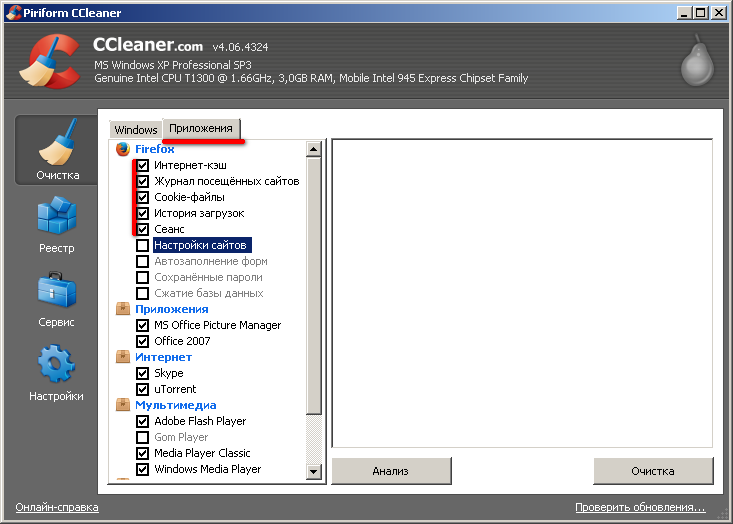
Zoals u kunt zien, wordt hier standaard het opschonen van geschiedenis ook gemarkeerd en worden gegevens opschonen alleen uitgevoerd op verzoek van de gebruiker.
Daarom werden in dit artikel twee belangrijke manieren overwogen om de Firefox-cache te wissen. Als het geheugen niet wordt gewist, zal uw computer niet breken, maar surfen op internet is onhandig.
Hoe cache te wissen - video.
Het proces om de cache te wissen met behulp van het Ccleaner-programma.
Veel internetgebruikers, met name degenen die de Mozilla-browser gebruiken, hebben vragen over het opschonen van de cache zonder de browser zelf te beschadigen. Maar voordat u verwijdert, moet u erachter komen wat het is.
Cache is een plaats waar kopieën van eerder bezochte pagina's worden opgeslagen, evenals foto's en andere multimedia, wat nodig is voor het comfortabel bekijken van webpagina's.
Waarom de cache in Mozilla opschonen
Ten eerste, als u regelmatig internet bezoekt, verschillende sites bezoekt en de cache nooit opschoont, heeft zich een enorme hoeveelheid tijdelijke bestanden op de harde schijf verzameld, die veel ruimte in beslag nemen. Het aantal dat wordt ingenomen door het cachegeheugen kan zelfs meerdere gigabytes bereiken!
Ten tweede kan een niet-externe cache de normale werking van de site verstoren, omdat het paginaontwerp kan veranderen, maar u zult het niet zien doordat de browser het opgeslagen oude ontwerp opent.
Cache spoelen
U kunt de cache op de volgende manier opschonen:
- Ga naar het Mozilla-menu, selecteer daar "Instellingen".
- We vinden daar het tabblad "Geavanceerd".
- Er is een subkop "Webinhoud in cache" en daar tegenover staat de knop "Wissen", klik erop en de volledige cache wordt direct van uw computer verwijderd.
Na het verwijderen worden de pagina's iets langer geladen, dit alles vanwege het feit dat de browser een nieuwe cache maakt en de downloadsnelheid na verloop van tijd herstelt.
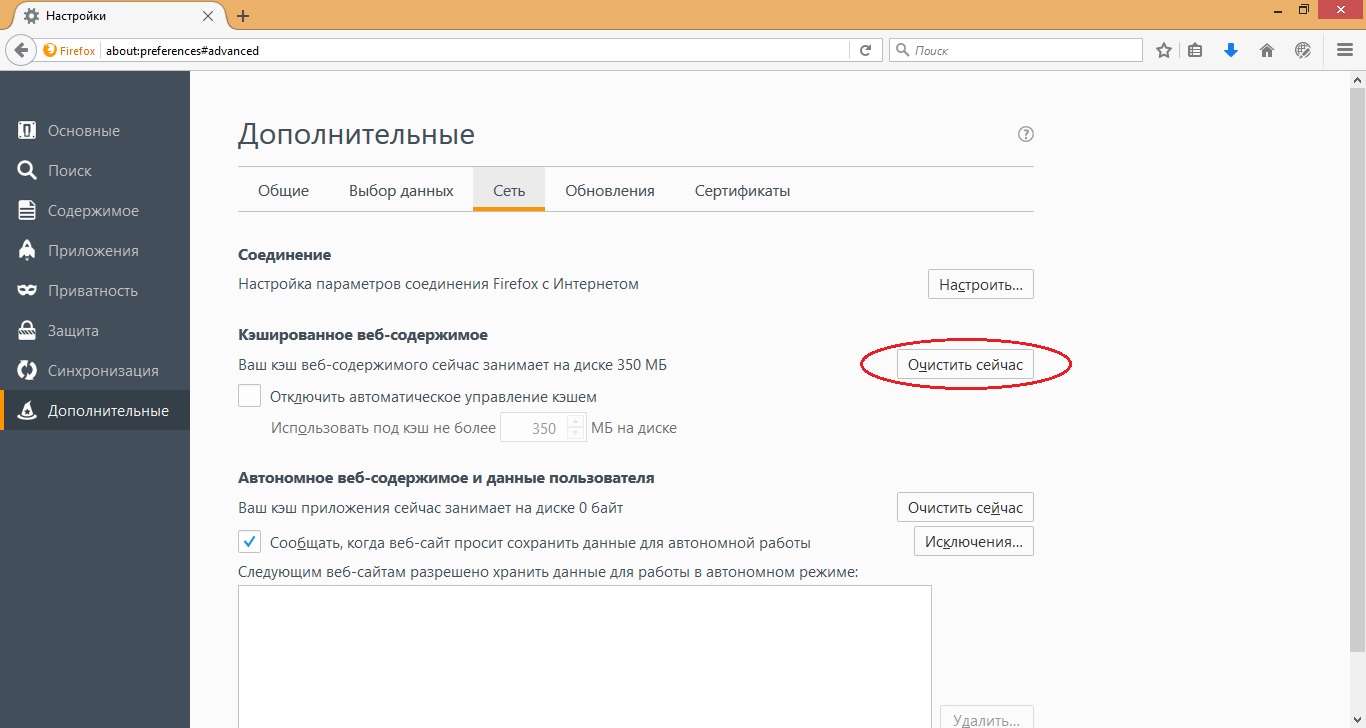
Methode nummer 2
Om de cache in Mozilla schoon te maken, is er een andere eenvoudige manier.
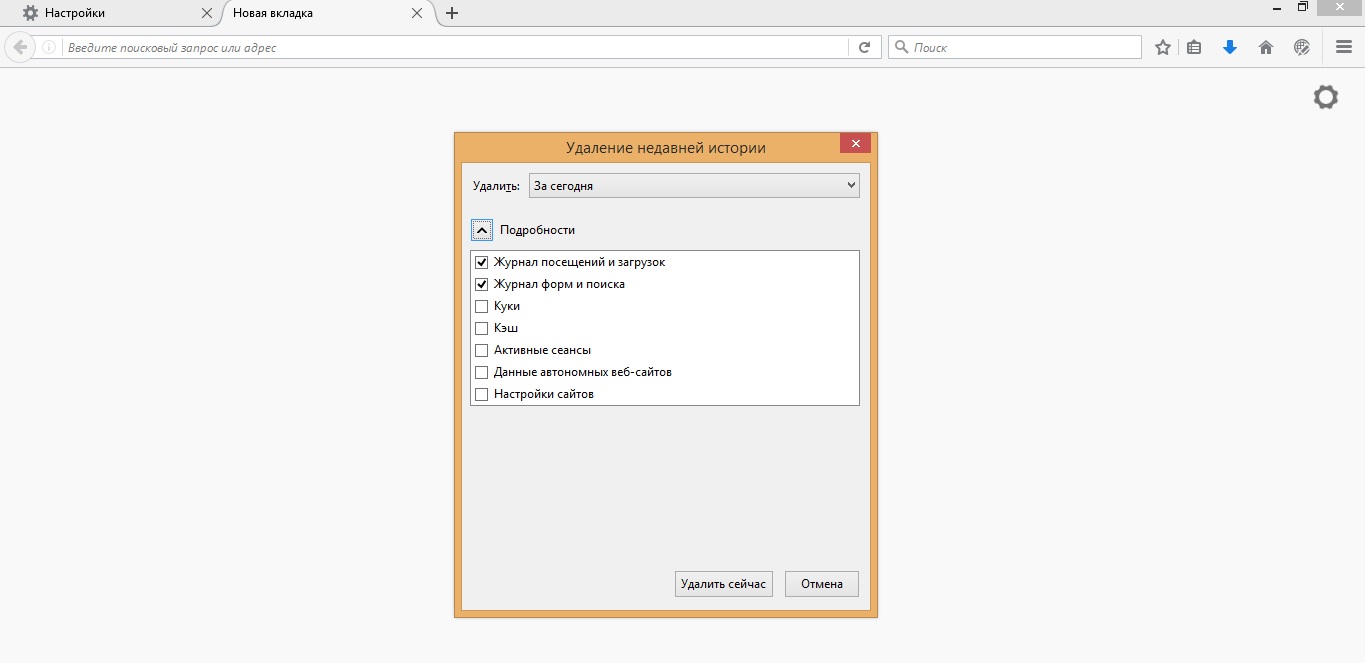
We reinigen de cache met CCleaner
CCleaner is een programma dat toestaat Windows gebruiker reinig en optimaliseer 32-bit en 64-bit besturingssystemen zonder onnodige problemen en inspanningen.
Dit programma is volledig gratis. Het heeft een intuïtieve interface, dus het is vrij eenvoudig te begrijpen. In alle eerlijkheid is het vermeldenswaard dat het niet alleen de cache in browsers verwijdert, maar ook het afval opruimt, ruimte op uw harde schijf vrijmaakt, waardoor de Windows systeem ren sneller.
Zo ziet de CCleaner-programma-interface eruit. 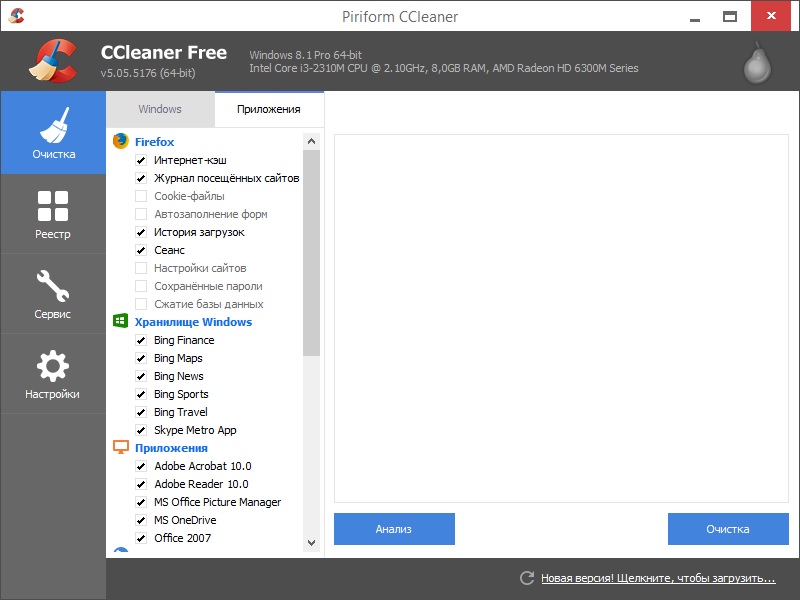
Om alle onnodige cache met dit hulpprogramma te verwijderen, moet u het eerst downloaden. U kunt dit doen op de officiële website van de ontwikkelaar.
- Open het vervolgens en zoek het tabblad 'Reiniging' (het bevindt zich altijd aan de linkerkant).
- We klikken op de "Toepassing" en plaatsen alleen vinkjes bij wat we willen verwijderen.
- Klik onderaan het venster op "Analyse".
- Na de analyse verschijnt de knop "Opruimen", klik erop en wacht tot het einde van het proces.
- Sluit na het opschonen het programma, alle onnodige cache werd automatisch verwijderd.
Automatisch wissen van cache in Mosil
In deze browser kunt u deze configureren om de cache zelf te wissen. Hiervoor moet je gewoon:
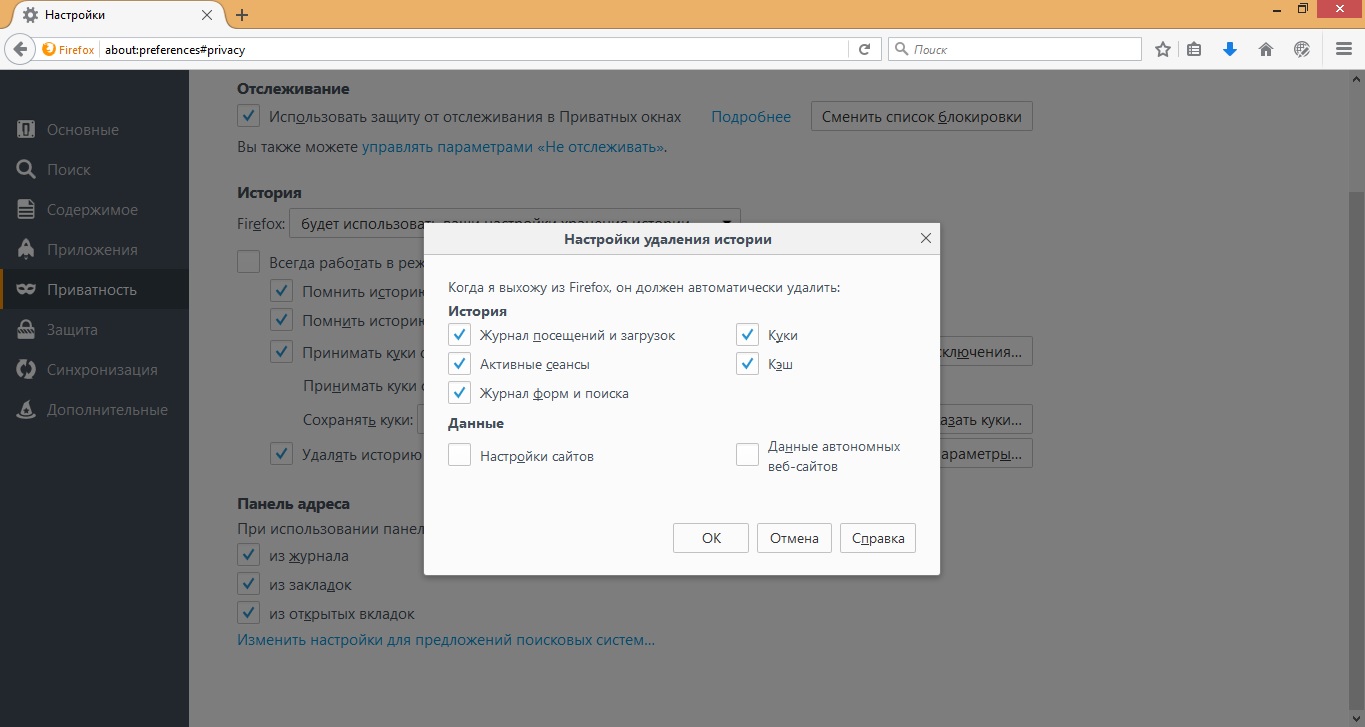
De laatste reinigingsmethode is relevanter op nieuwste versies Mozilla Firefox-browser, op anderen werkt het misschien niet. Het is ook belangrijk om te onthouden dat het cachegeheugen 2-3 keer per week moet worden schoongemaakt, minder vaak, maar het hangt allemaal af van de belasting van uw browser.
Hallo allemaal! In contact Ivan Maslov! Dit artikel is een logische aanvulling op het vorige. Ik herinner me dat het vorige materiaal aan het onderwerp was gewijd. En nu wil ik u vertellen hoe u de cache in Mozilla Firefox kunt wissen .
Hoogstwaarschijnlijk heeft een van de lezers dit vreemde woord, bestaande uit drie letters, al gehoord en hoort iemand het voor het eerst. Daarom zal het juister zijn als we beginnen met de definitie.
Een cache is een soort ruimte op de harde schijf van de pc die een internetbrowser voor uw behoeften in beslag neemt, daar slaat het tijdelijk informatie (afbeeldingen, scripts, tekst, enz.) Op die is gedownload van vaak bezochte sites, dit wordt gedaan om Download webresources sneller en verbruik minder internetverkeer.
Waarom hebben we een cache nodig?
Laten we eerst eens kijken waarom het nodig is en wat het nut ervan is. Ik zal een gedetailleerd voorbeeld geven. Stel je voor dat je voor het eerst naar mijn blog bent gekomen. Acties van uw browser: het stuurt een heleboel verzoeken naar de server, laadt alle elementen volledig open pagina (afbeeldingen, video's, scripts, tekst, enz.) en bewaart ze tegelijkertijd in hun tijdelijke opslag (Cache), terwijl het laden plaatsvindt in de normale hogesnelheidsmodus.
Stel je nu voor dat je mijn blog 2,5.10 keer bezoekt. Acties van uw browser: nu worden er niet veel aanvragen naar de server verzonden, maar wordt alleen de pagina gecontroleerd op wijzigingen en wordt mijn blog snel gedownload met de informatie die het eerder naar de tijdelijke opslag heeft geüpload.
Zo zijn alle moderne browsers en programma's geordend. Laten we nu samenvatten waarom het nodig is en wat zijn de voordelen:
Internetverkeer opslaan
snel ladende webpagina's
de mogelijkheid om eerder gebruikte informatie uit de cache op te slaan (video, audio, enz.)
Waarom de cache wissen?
Zoals u al weet, vergemakkelijkt de cache het direct laden van informatie op sites, op voorwaarde dat zodra deze sites al zijn geopend in de browser van Mozil Firefox. En dit is, zoals u al weet, een groot pluspunt en voordeel in termen van downloadsnelheid en verkeersbesparing.
Na verloop van tijd verzamelen veel Mozilla-gebruikers een enorme hoeveelheid informatie in de browsegeschiedenisbestanden en in de browsercache, die, zoals u weet, op uw computer worden opgeslagen. Hierdoor wordt het uitgegeven vrije ruimte op de harde schijf en Firefox begint vast te lopen en langzamer te lopen.
Om het besturingssysteem en de browser te optimaliseren en te verbeteren, moet u daarom regelmatig de cache wissen van verzamelde tijdelijke bestanden. Hoe het cachegeheugen in Mozilla Firefox te wissen? Lees de gedetailleerde stapsgewijze instructies hieronder.
Hoe het cachegeheugen in Firefox te wissen
Laten we nu het punt bereiken waarvoor u dit artikel hebt geopend. Ik moet meteen zeggen dat alles vrij snel en eenvoudig wordt gedaan, nu zul je het zelf zien.
Stap nummer 1. Het eerste wat je moet doen is naar het horizontale hoofdmenu gaan (een pictogram met drie strepen), dat zich in de rechterbovenhoek van Mozilla bevindt:
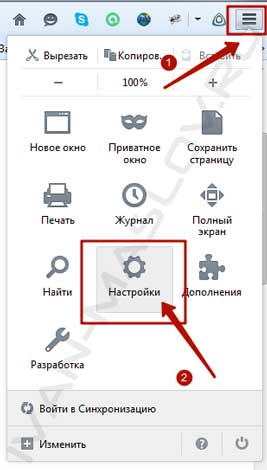
Selecteer het gedeelte ' Instellingen ' in het contextmenu dat wordt geopend.
Stap nummer 2. Het venster van deze sectie wordt voor u geopend, waarin u het item " Geavanceerd " moet selecteren:
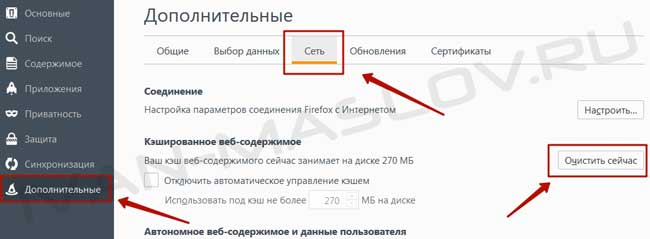
Hier selecteren we het tabblad " Netwerk " en klikken op de knop " Nu wissen ":
Dat is alles, ik zei dat dit hele proces eenvoudig en snel wordt uitgevoerd. Nu weet je hoe je de cache in Mozilla Farfox kunt wissen, doe dit regelmatig en dan vlieg je zonder vertragingen en remmen over je hele internet op Firefox.
Goed advies ! Om het proces van het opschonen van de cache te versnellen, gebruikt u de sneltoetsen - SHIFT + CTRL + DEL en bevindt u zich onmiddellijk in een menu waar u gewoon de inhoud moet selecteren die moet worden schoongemaakt.
Als u bijvoorbeeld de hele dag actief in de Mozilla Firefox-browser werkt, stemt u ermee in om constant naar binnen te gaan en de cache leeg te maken, het zal in ieder geval het werk gaan afleiden en afleiden. Wat er ook gebeurt, u kunt één keer automatisch instellen en dan doet het systeem alles voor u. Lees hieronder hoe u dit kunt doen.
Automatische cache-spoeling in Firefox
Ik breng uw aandacht gedetailleerde gids hebben bestudeerd waarmee u de automatische opschoning van de tijdelijke opslag van uw Mozilla-browser kunt configureren. Met deze instelling duurt het slechts 1 minuut. Laten we beginnen
Stap nummer 1. Ga in het gedeelte ' Instellingen ', waar we net hebben gewerkt, naar het tabblad ' Privacy ':
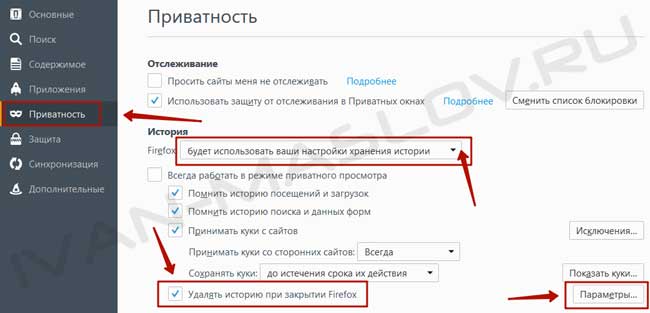
In het venster dat wordt geopend, vinden we in het midden de vervolgkeuzelijst en selecteren we de optie " Zal uw instellingen voor geschiedenisopslag gebruiken " en plaatsen we een pijl naast de regel "Geschiedenis verwijderen bij afsluiten Firefox".
Stap nummer 2. Na de acties die in de laatste stap zijn ondernomen, wordt een extra knop Instellingen actief, die zich onderaan het venster aan de rechterkant bevindt (zie screenshot hierboven). Klik op deze knop:

Plaats in het venster dat verschijnt een pijltje in het item " Cache " en klik op de knop " OK ". Wanneer u Mozilla Firefox verlaat, wordt het opschonen automatisch uitgevoerd. Als u wilt dat andere gegevens (cookies, browsegeschiedenis, opgeslagen wachtwoorden, etc.) worden gewist bij het afsluiten van Firefox, vink dan de vakjes ernaast aan.
Om samen te vatten, nu heb je een geheime techniek over het handmatig en automatisch wissen van de cache in Mozilla Firefox :-) Ik was blij je te kunnen helpen. Tot ziens op de blog!
De cache wordt door de Mozilla-browser gebruikt om de tijdelijke informatie op te slaan die nodig is voor hun werking. Hier kunt u pagina's downloaden van sites, muziek en video's die u online bekijkt, verschillende gegevens van browsergames en webapplicaties. In dit artikel wordt beschreven hoe u het cachegeheugen van de Mozilla Firefox-browser kunt wissen en de daarin opgenomen informatie kunt bekijken.
Bestanden worden naar de Firefox-cache geschreven en vervangen de oudere. Dit proces loopt continu terwijl u op internet surft. echter een groot aantal herschrijfcycli kunnen worden onderbroken door een storing in het systeem of in Moselle zelf. Als gevolg van dergelijke problemen wordt de inhoud van het cachegeheugen mogelijk niet correct weergegeven. Op te lossen soortgelijke problemen , u hoeft alleen de inhoud van het cachebestand op te schonen.
Browserinstellingen
Als u de cache wilt wissen, cookies wilt verwijderen of de browsegeschiedenis in Mozilla wilt wissen, moet u de speciale ingebouwde interface gebruiken. Het is te vinden op de pagina:
Het hele proces duurt in de regel slechts enkele seconden. Na voltooiing wordt aanbevolen Firefox opnieuw te starten voordat u verdergaat met werken op internet. Op dezelfde manier kunt u uw browsegeschiedenis, opgeslagen wachtwoorden en cookies wissen.
Hoe inhoud te bekijken
Voordat u de cache in Mozilla wist, kunt u de bestanden bekijken die erin zijn opgeslagen. Om dit te doen, moet u Firefox openen in zoekreeks typ of kopieer het volgende "about: cache? device = disk" en druk op Enter.
Op de pagina die wordt geopend, ziet u 3 secties:
- Geheugen is een lijst met gegevens die nu zijn opgeslagen in het RAM-geheugen van de computer.
- Schijf - bestanden opgeslagen op harde schijf naar de servicemap van de browser.
- App is een afzonderlijke cache voor browsergebaseerde applicaties.
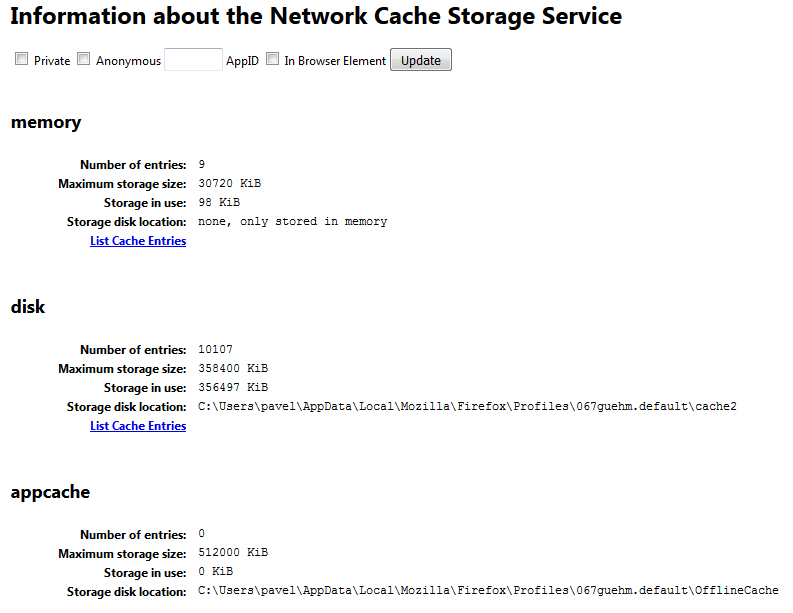
U kunt elke lijst bekijken door op de hyperlink "Lijstvermeldingen" in elk van de secties te klikken. Helaas is het niet mogelijk om de inhoud via deze interface op te schonen.
Was het artikel nuttig?
Waarom de cache wissen?Hoe de cache in de hersenen te wissen?
Waarom hebben we een cache nodig?
Hoe het cachegeheugen in Mozilla Firefox te wissen?
Was het artikel nuttig?